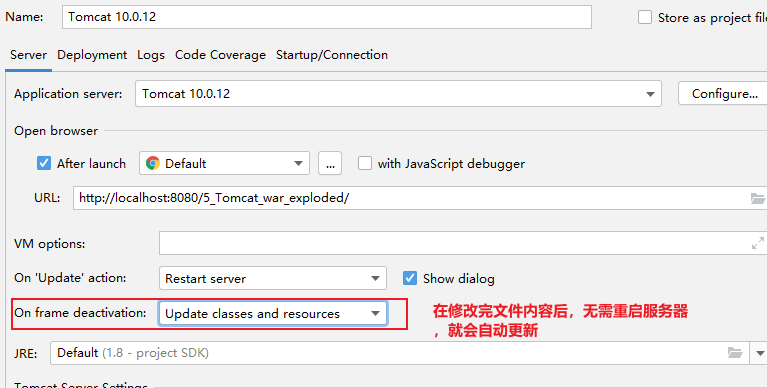关于Tomcat的认识
1 web概念
1.1 JavaWeb
JavaWeb:指通过Java语言编写,可以通过浏览器访问的程序的总称,叫JavaWeb请求request:指客户端给服务器发送数据响应response:指服务器给客户端回传数据请求和响应的关系:请求与响应是成对出现,有请求就会有响应
1.2 Web资源分类
静态资源:html、css、js、txt、mp4、jpg图片动态资源:jsp页面、servlet程序
1.3 常用web服务器
Tomcat:由apache组织提供的一种web服务器,提供对jsp和servlet的支持,它是一种轻量级的JavaWeb容器,也是当前应用最广的JavaWeb服务器(免费)Jboss:是一个遵从JavaEE规范的、开发源代码的,纯Java的EJB服务器,支持所有的JavaEE规范(免费)GLassFish:由Oracle公司开发的一款JavaWeb服务器,是一款强健的商业服务器,达到产品级质量(应用很少)Resin:是由AUCHO公司的产品,是一个非常流行的服务器,对servlet和jsp提供了良好的支持,性能也比较优良,resin自身采用Java语言开发(收费,应用比较多)WebLogic:是Oracle公司的产品,是目前应用最广泛的Web服务器,支持JavaEE规范,而且不断的完善以适应新的开发需求,适合大型项目(收费,用的不多,适合大公司)
2 Tomcat入门
2.1 下载安装
下载地址:https://tomcat.apache.org/安装:解压,配置环境变量CATALINA_HOME
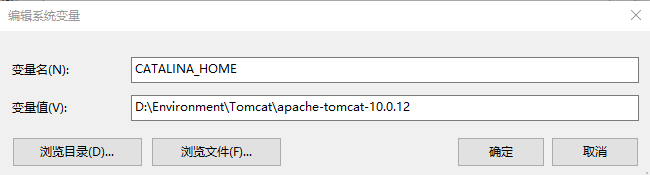
2.2 目录介绍
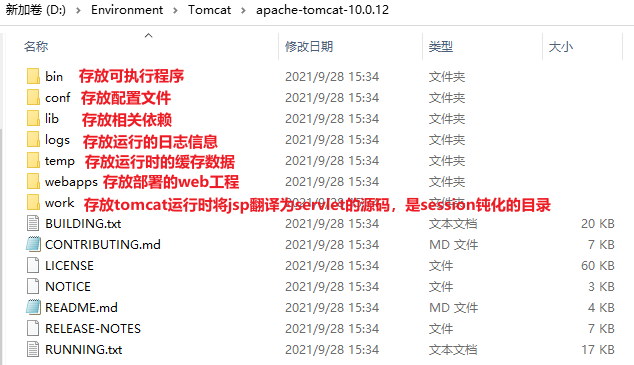
2.3 使用
- (1)进入tomcat目录/bin文件
- (2)双击打开startup.bat,即已启动tomcat(若启动窗口乱码:解决方案 )
- (2.1)启动方式也可以使用命令行运行
catalina run - (3)浏览器输入:http://localhost:8080 ,打开tomcat默认页面
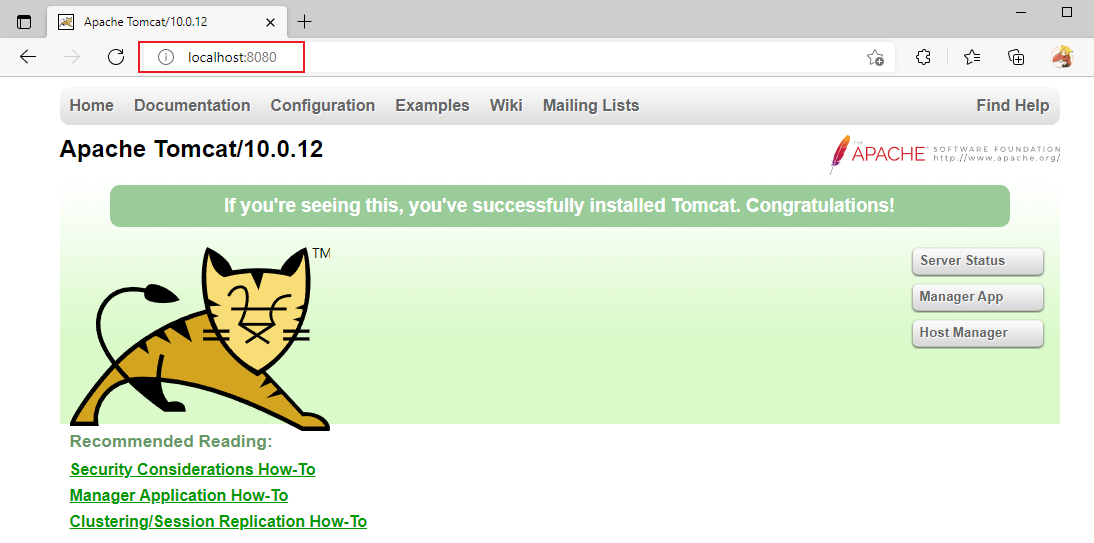
3 Tomcat进阶
3.1 修改启动端口号
- 打开
tomcat目录/conf/server.xml文件

3.2 部署项目到tomcat
- 方法一:在
tomcat目录/webapps目录下创建一个新的目录,将项目工程拷贝到该目录下 - 访问方法:
http://localhost:8080/项目目录名/资源路径
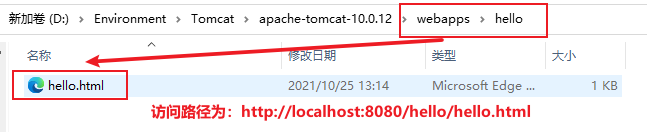
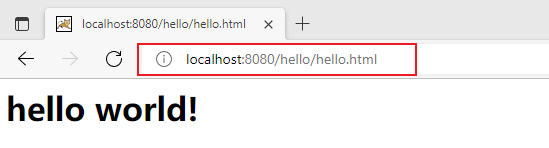
- 方法二:在
tomcat目录/conf/Catalina/localhost目录下,创建一个xml文件1
2
3
4<!--
docBase: 项目访问的本地路径
-->
<Context docBase="D:\Environment\Tomcat\hello"/>
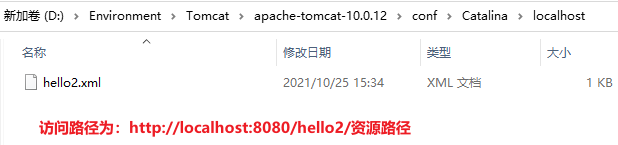
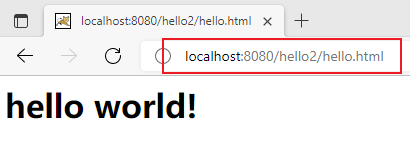
3.3 ROOT工程和index.html
- 若浏览器直接输入http://localhost:8080 ,后面没有接上项目名,默认是访问ROOT工程下的资源
- 若访问地址没有资源路径的话,会默认访问,项目的中的index.html文件
4 IDEA整合Tomcat
- (1)设置Tomcat服务器位置
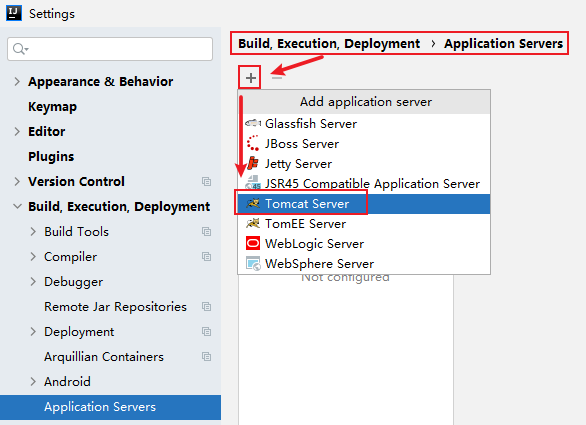
- (2)创建JavaWeb工程
- 首先创建一个普通的Java工程,右键新增web框架支持
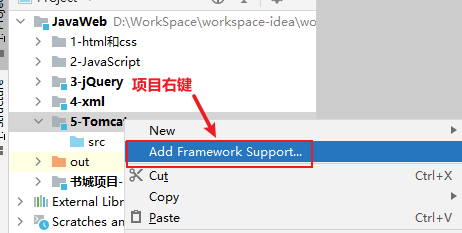
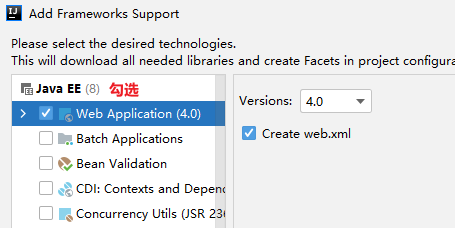
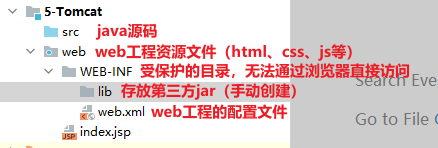
- (3)配置tomcat服务器启动
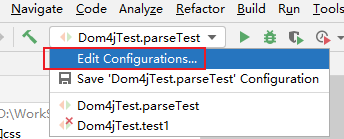
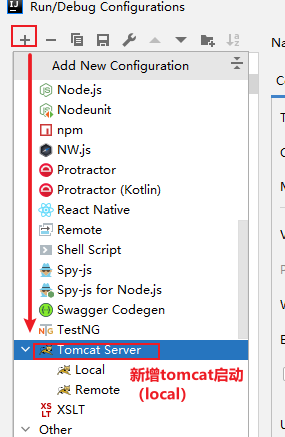
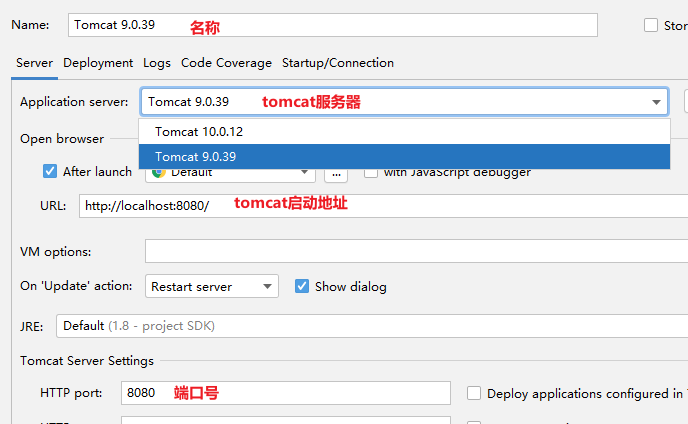
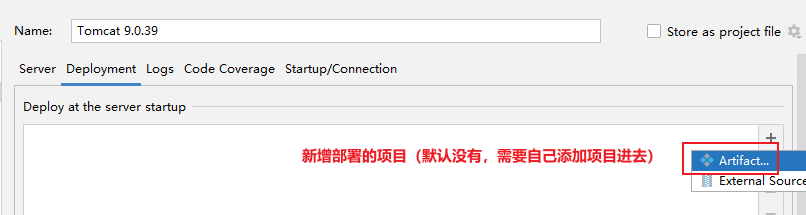
- (4)启动测试
- 修改项目中的index.jsp,随便添加内容,方便确认启动成功
- 运行配置好的tomcat服务器(跟java程序运行一样),会自动弹出默认浏览器的页面
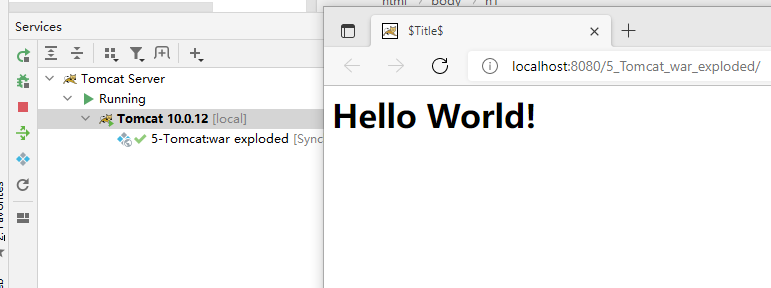
- (5)设置热部署